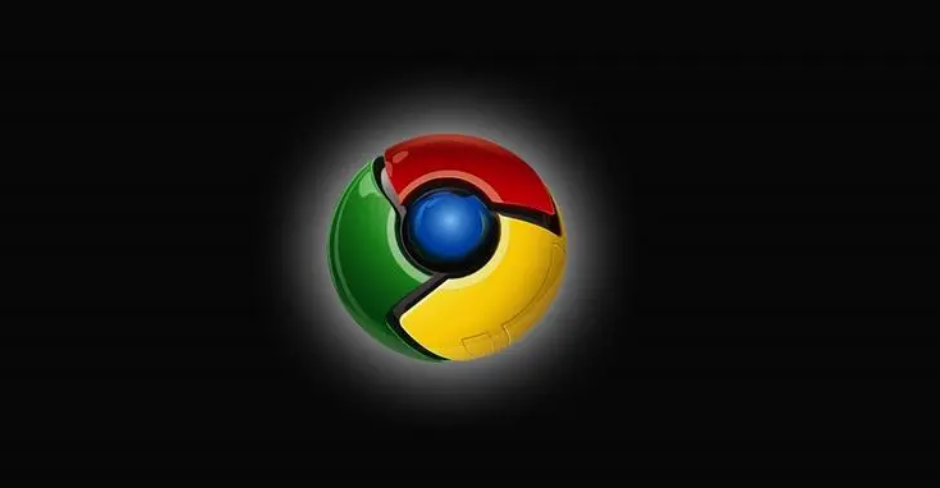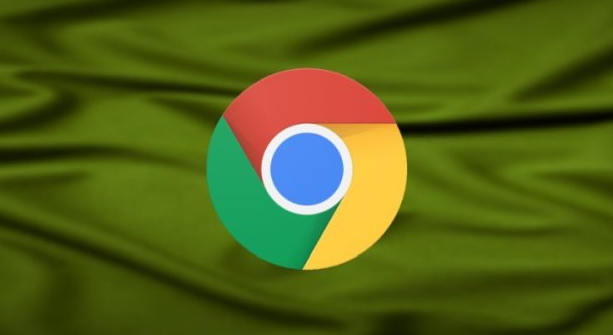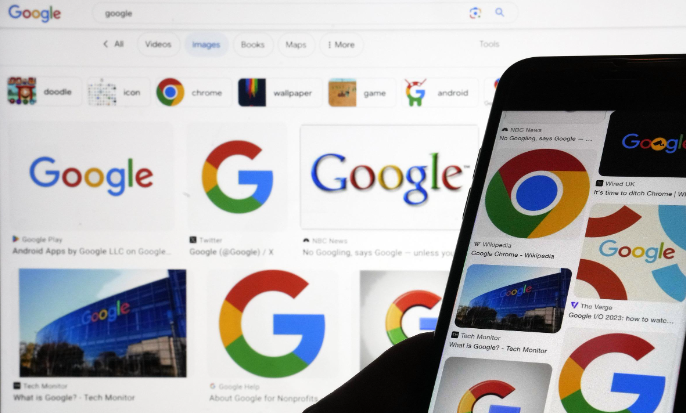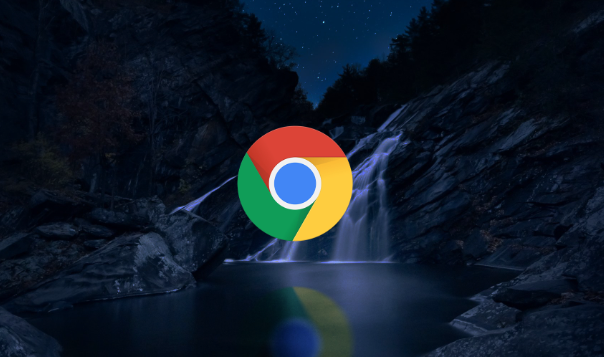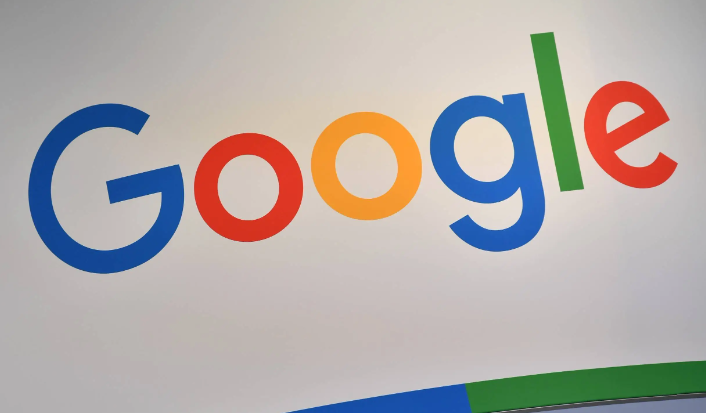教程详情

1. 打开Chrome浏览器:确保你已经安装了Google Chrome浏览器。双击桌面上的Chrome图标或从开始菜单中找到并点击Chrome来启动浏览器。
2. 登录Google账户:在Chrome浏览器的右上角,点击头像或初始图标,选择“添加用户”或“登录”。输入你的Google账户信息,完成登录。登录Google账户是同步设置的基础,确保所有设备使用同一个账户。
3. 进入同步设置:登录后,点击右上角的三个点图标,选择“设置”。在设置页面,找到“同步和Google服务”选项,点击进入。这里可以管理与Google账户相关的同步设置。
4. 启用密码同步:在“同步和Google服务”页面,找到“同步”部分。确保“同步”开关已开启。如果未开启,点击开关按钮将其打开。在“管理同步内容”选项中,找到“密码”选项,确保其被勾选。启用密码同步后,Chrome会自动将你的密码同步到你的Google账户。
5. 管理同步内容:在“同步和Google服务”页面,可以看到“同步”部分下方有一个“管理同步内容”选项。点击进入,可以选择需要同步的具体数据类型,如密码、自动填充信息等。根据自己的需求勾选或取消勾选相应的选项。
6. 添加新设备:在其他设备上安装Chrome浏览器,并登录相同的Google账户。登录后,Chrome会自动检测并提示是否同步数据。按照提示操作,即可将当前设备的设置和数据同步到新设备。
7. 手动触发同步:如果需要立即同步数据,可以手动触发同步。在“同步和Google服务”页面,点击“立即同步”按钮。这将强制Chrome将所有数据同步到你的Google账户。
8. 检查同步状态:在“同步和Google服务”页面,可以看到当前的同步状态。如果同步成功,会显示“最后同步时间”和“同步完成”等信息。如果同步失败,会显示错误提示,可以根据提示进行排查和修复。
9. 解决同步问题:如果在同步过程中遇到问题,可以尝试以下方法:
- 检查网络连接:确保设备连接到稳定的网络,避免因网络问题导致同步失败。
- 重启Chrome浏览器:关闭并重新打开Chrome浏览器,有时可以解决临时性的同步问题。
- 清除缓存和Cookie:在Chrome浏览器中,点击右上角的三个点图标,选择“设置”,然后点击“隐私和安全”选项。在“清除浏览数据”部分,选择清除缓存和Cookie,然后重新尝试同步。
- 更新Chrome浏览器:确保所有设备上的Chrome浏览器都是最新版本。打开Chrome浏览器,点击右上角的三个点图标,选择“设置”,在设置页面找到“关于Chrome”选项,点击“检查更新”按钮,安装可用的更新。
10. 备份重要数据:在进行多设备同步之前,建议提前备份重要的密码和自动填充信息。可以通过Chrome的导出功能将这些数据备份到本地文件,以防同步过程中出现数据丢失的情况。
11. 定期检查同步设置:为了确保同步功能正常运行,建议定期检查同步设置。打开Chrome浏览器,点击右上角的三个点图标,选择“设置”,然后点击“同步和Google服务”选项,查看同步状态和设置是否正确。
通过以上步骤,你可以在Google Chrome中实现密码和账号信息的同步。从打开Chrome浏览器、登录Google账户、进入同步设置、启用密码同步、管理同步内容、添加新设备、手动触发同步、检查同步状态、解决同步问题、备份重要数据以及定期检查同步设置,即可提供更便捷、更安全的多设备使用体验,满足不同用户的需求。